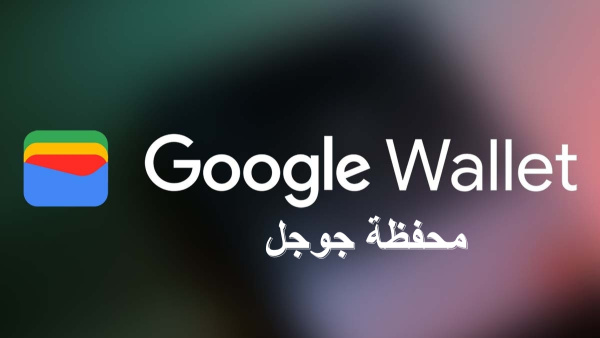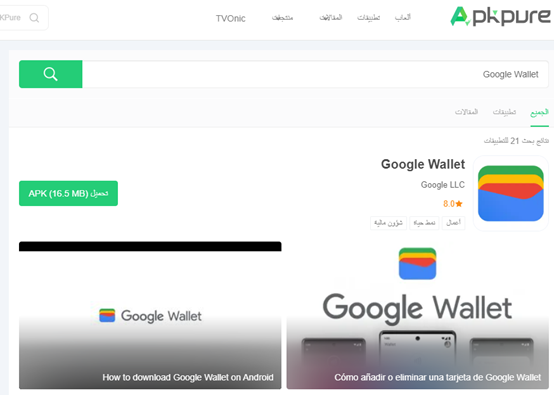كيفية إضافة أو إزالة بطاقة إلى Google Wallet
2023-05-29
إذا قمت بتثبيت محفظة جوجل ولا تعرف كيفية استخدامها وإعدادها وإدارة طرق الدفع الخاصة بك عليه، فيمكنك التحقق من الدليل التفصيلي التالي الذي سيعرض لك بعض أدلة Google Wallet المفيدة.
إذا كنت ترغب في تنزيل المحفظة الرقمية لإدارة الدفع الخاصة بك، أو قمت بتثبيت Google Wallet جديدة ولكنك لا تعرف كيفية استخدامها، فستساعدك هذه المقالة في حل هذه المشكلات. ستجد في المقالة بعض الإرشادات البسيطة حول كيفية إعداد محفظة جوجل وتنزيلها وإضافة البطاقات وإزالتها عليها.
إذا لم تقم بتثبيت محفظة جوجل حتى الآن على أجهزة الأندرويد، فالرجاء تنزيلها أولاً قبل استخدامها لإزالة البطاقات أو إضافتها.

كيفية تنزيل Google Wallet؟
يوفر APKPure لمستخدمي الأندرويد طريقة سهلة وسريعة وآمنة لتنزيل Google Wallet وتثبيتها على هواتفهم وأجهزتهم اللوحية. فيما يلي بعض الخطوات التفصيلية لتنزيل محفظة جوجل:
الخطوة ١: توجه إلى موقع APKPure، انقر للبحث عن محفظة جوجل على موقع التطبيق الخاص بنا.
الخطوة ٢: ستظهر Google Wallet في أعلى القائمة.
الخطوة ٣: اضغط على زر التنزيل لبدء عملية التنزيل.
الخطوة ٤: اتبع التعليمات التي تظهر على الشاشة لتثبيت Google Wallet على جهاز Android الخاص بك عند انتهاء التنزيل.
كيفية إعداد Google Wallet؟
ابحث عن محفظة جوجل التي قمت بتنزيلها للتو على الشاشة الرئيسية.
الخطوة ١: اضغط على أيقونة محفظة جوجل لفتحها.
الخطوة ٢: اتبع التعليمات خطوة بخطوة التي تظهر على الشاشة لإعداد Google Wallet.
الخطوة ٣: اختر إضافة إلى Wallet. وهي كل الخطوات لإعداد Google Wallet. حان وقت إضافة أو إزالة البطاقات!

كيفية إضافة بطاقات إلى Google Wallet؟
تعد إضافة بطاقات إلى محفظة جوجل أمرًا بسيطًا مثل إعداد محفظة Google.
الخطوة ١: اضغط على زر "إضافة بطاقة".
الخطوة ٢: اختر "+ إضافة إلى المحفظة" لتحديد البطاقة التي تريد إضافتها إلى محفظة قوقل. يمكن أن تكون بطاقة الدفع أو بطاقة الهدايا أو أي بطاقة أخرى.
الخطوة ٣: امسح بطاقتك باستخدام كاميرا الهاتف وسيدخل هاتفك التفاصيل تلقائيًا. أو يمكنك اختيار "إدخال التفاصيل يدويًا" لملء بعض التفاصيل حول بطاقتك، مثل رقم تعريف البطاقة واسمك والمزيد.
الخطوة ٤: اختر "حفظ" للإرسال. واضغط على زر "قبول" للسماح بسياسة خصوصية محفظة جوجل. الآن تمت إضافة بطاقتك. إذا كنت تريد إضافة المزيد من البطاقات إلى Google Play، فما عليك سوى تكرار الخطوات أعلاه.

كيفية إزالة البطاقات من Google Wallet؟
عندما تريد حذف بطاقة من قائمة بطاقات Google Wallet، ما عليك سوى النقر على البطاقة التي تريد إزالتها والضغط على الزر "إزالة"!
الخطوة ١: اضغط على أيقونة Google Wallet لتشغيلها على هاتفك.
الخطوة ٢: انقر على أيقونة ثلاثية النقاط في الزاوية اليمنى العليا. واختر "إزالة طريقة الدفع".
الخطوة ٣: اختر "إزالة" في النافذة المنبثقة. والآن تمت إزالة البطاقة بنجاح من قائمة بطاقتك.
مرحبا بكم متابعة APKPure للحصول على مزيد من الإرشادات الإرشادية حول منتجات جوجل.